O Windows 11 é o sistema operacional mais recente da Microsoft. Enquanto isso, se você instalou o Windows 11 em máquinas virtuais como VMware e VirtualBox e não sabe como ativá-lo, você está no lugar certo. Este guia mostrará como ativar o Windows 11 gratuitamente e sem nenhuma chave de produto.
No entanto, a versão vazada do sistema operacional Windows 11 permite que você instale o sistema operacional em seu computador. Todos sabemos que depois de instalar o Windows 11 ou atualizar seu sistema operacional para o Windows 11, você deve ativar sua cópia do Windows. Caso contrário, personalizações como alterar seu papel de parede e tema são restritas a usuários de SO não ativados. Não há necessidade de ativar o sistema operacional Windows 11 separadamente se você for um usuário do Windows 10 com uma cópia válida do Windows 10 e atualizar seu PC para o Windows 11 mantendo todos os seus aplicativos e arquivos. Durante a instalação, a cópia do Windows 11 será habilitada automaticamente.
O que você aprenderá aqui:
Visão geral
O novo menu Iniciar e a interface do usuário do Windows 11 são bastante semelhantes aos presentes no Windows 10X. A Microsoft estava trabalhando para tornar o Windows mais amigável para computadores de tela dupla antes de abandonar o projeto em favor do Windows 11. As modificações visuais mais visíveis podem ser notadas ao longo da barra de tarefas. Os ícones do programa foram centralizados aqui, a área da bandeja foi arrumada e um novo botão Iniciar e um novo menu foram adicionados.
Este novo menu Iniciar é uma versão mais simples do o visto no Windows 10, mas não possui Live Tiles. Os aplicativos que podem ser fixados recentemente usaram arquivos e a opção de desligar ou reiniciar rapidamente os dispositivos Windows 11 estão incluídos. É muito mais simples do que o disponível no Windows 10.
Se você não quiser que os ícones do programa e o menu Iniciar sejam centralizados, você pode arrastá-los de volta para a esquerda. Quando combinado com o modo escuro, o Windows 11 começa a se assemelhar a uma versão mais polida do Windows 10, em vez de algo totalmente novo. Para saber mais sobre o Windows 11, clique aqui.
Recursos do Windows 11:
O novo Menu Iniciar, Barra de Tarefas e pesquisa
Novas animações
Uma nova maneira de realizar várias tarefas com o Windows
Controles de toque aprimorados
Novos sons
Modo escuro
Cantos arredondados
Centro de ação atualizado
Novos ícones
Novas maneiras de gerenciar áreas de trabalho virtuais
Widgets
Como ativar o Windows 11 de forma gratuita e permanente
Nota: Este guia é apenas para fins educacionais!
Então, sem mais delongas, veja como ativar o Windows 11:
Etapa 1. Vá para Configurações de proteção contra vírus e ameaças > Gerenciar configurações e desative a Proteção em tempo real.
Etapa 2. Baixe o código de ativação de texto do Windows 11 abaixo ou baixe o texto de ativação do Windows 11: Baixar
Etapa 3. Vá para o Computador e crie um novo documento de texto.
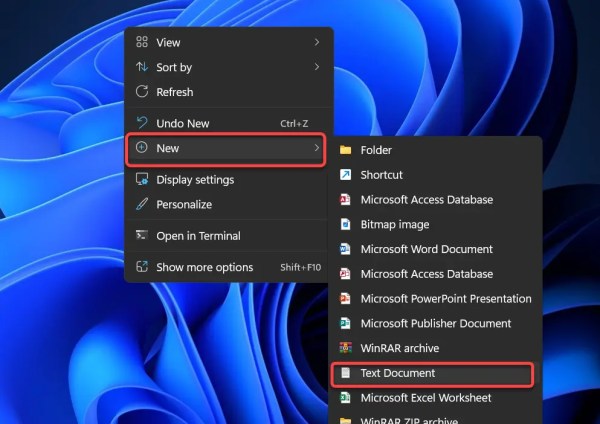
Documento de texto
Etapa 3. Agora, cole o código, clique em Arquivo e selecione Salvar como.
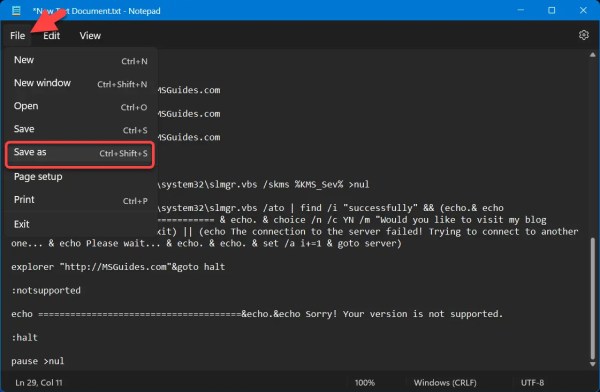
Salvar como
Etapa 4. Selecione Desktop como destino e dê o nome do arquivo como Wind ows11activation.bat. Lembre-se que .bat é obrigatório. Por fim, clique em Salvar.
Salvar
Etapa 5. Clique com o botão direito do mouse no arquivo bat e execute-o como administrador.
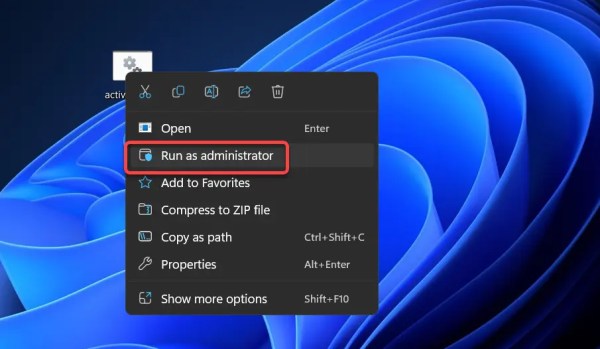
execute-o como administrador
Etapa 6. Ativando seu Windows.
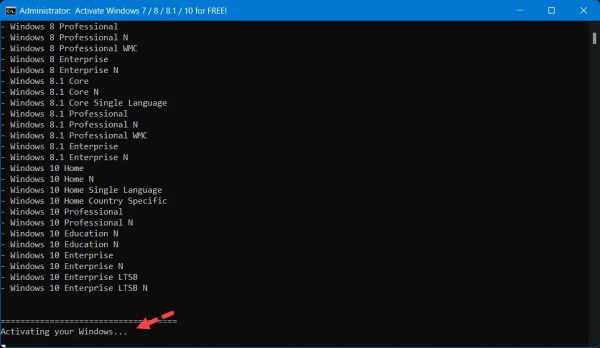
Ativando seu Windows
Etapa 7. Produto ativado com sucesso.
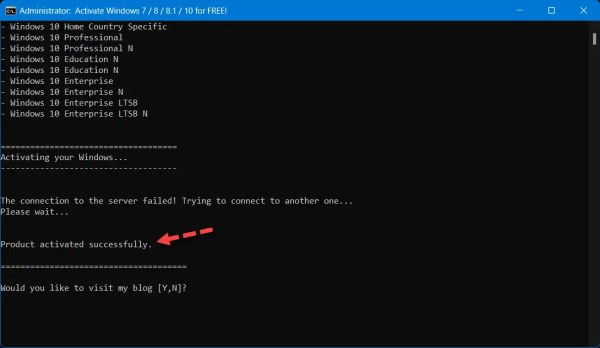
Ativar o Windows 11
Como verificar se o Windows 11 está ativado?
Pressione Windows + I para abra Configurações. Vá para Sistema > Ativação. Aqui, você verá Ativo ao lado de Estado de ativação. 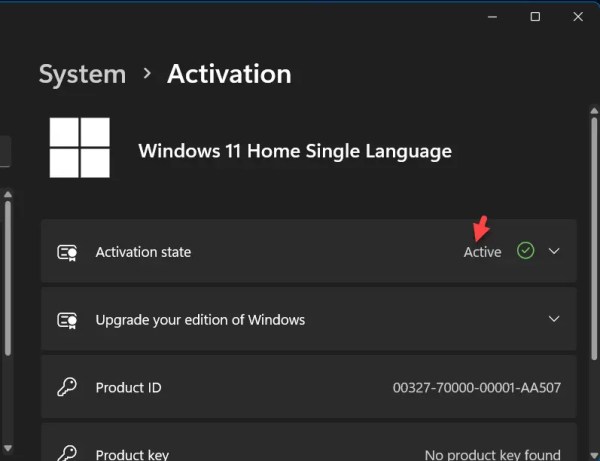
Ativar o Windows 11
Limitações Se o Windows não estiver ativado A marca d’água Ativar Windows permanecerá no canto inferior direito. Você receberá alertas do Windows solicitando que você o ative. Você não poderá personalizar o papel de parede, cores de destaque, temas, tela de bloqueio ou outros aspectos do dispositivo. Alguns aplicativos e recursos deixarão de funcionar.
É isso. É assim que você pode ativar o Windows 11 sem nenhuma chave de produto ou software. Tudo o que você precisa fazer é seguir algumas etapas fáceis e o Windows 11 será ativado.
Leia também:
Como ativar o Windows 10 Pro gratuitamente ( Nenhuma chave de produto necessária)
Como instalar o Windows 11 no VirtualBox no Windows 10
Como corrigir este PC não pode executar o Windows 11 durante a atualização
Como para criar USB inicializável do Windows 11
Como instalar o Windows 11 no VMware Workstation no Windows 10